Windows10系统关闭无线网卡的方法
时间:2022-05-11 10:28:54来源:装机助理重装系统www.zhuangjizhuli.com作者:由管理员整理分享
一般在操作Windows系统电脑时,都会进行使用无线网络上网,但在使用过程中难免会遇到一些问题,这不近日就有Windows10系统用户来反应,在使用电脑时遇到想要禁用无线网络使用有线网络,对于这个情况不知道该如何操作呢?对此下面小编就来介绍一下电脑关闭无线网卡的方法吧。
1、首先,右键点击桌面右下角无限网络图标;
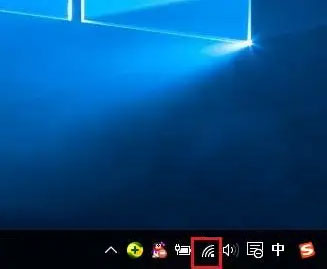
2、然后,在弹出框中点击打开网络和internet设置,就会弹出网络设置界面;

3、在网络设置界面右侧,在点击更改适配器选项;
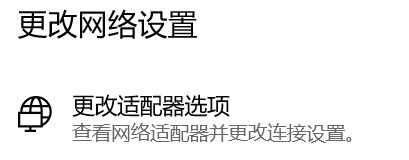
4、这时候就会跳转到网络连接界面,在网络连接界面找到wlan,在右键点击wlan就可以看到禁用项;
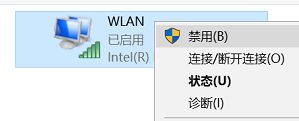
5、在点击禁用,网络就被禁用了;
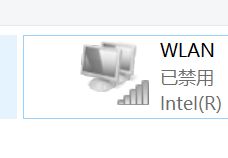
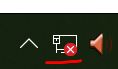
6、在重新启用无限网络的话,wlan上右键,在选择启用;
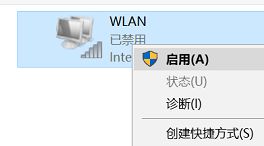
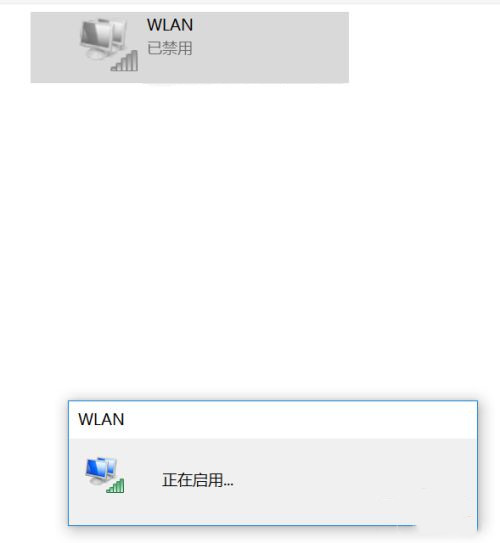
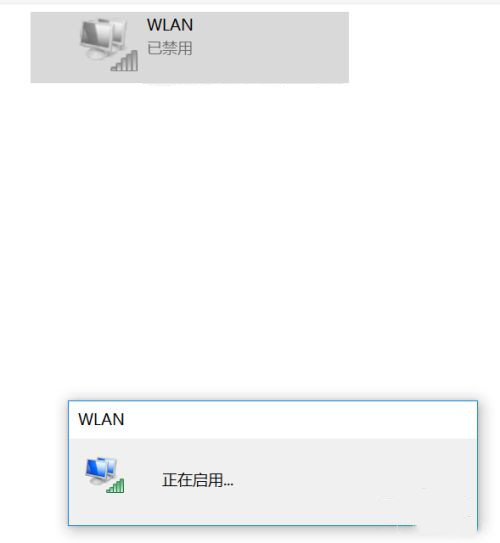
7、最后再启用之后网络即可恢复正常了。
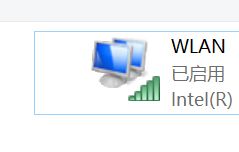
通过以上的方法即可关闭无线网卡了,如果以后用户也遇到这样的问题,不妨按照教程去解决操作吧,希望这个教程对大家有所帮助。
1、首先,右键点击桌面右下角无限网络图标;
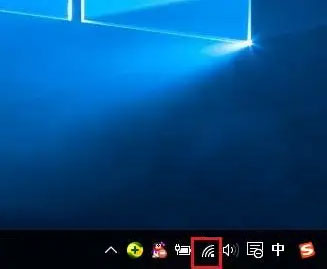
2、然后,在弹出框中点击打开网络和internet设置,就会弹出网络设置界面;

3、在网络设置界面右侧,在点击更改适配器选项;
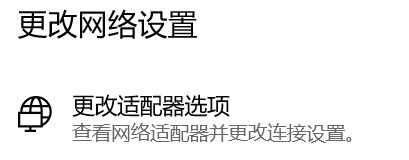
4、这时候就会跳转到网络连接界面,在网络连接界面找到wlan,在右键点击wlan就可以看到禁用项;
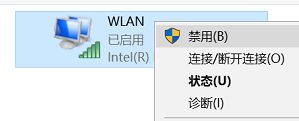
5、在点击禁用,网络就被禁用了;
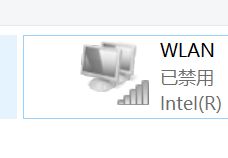
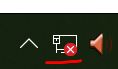
6、在重新启用无限网络的话,wlan上右键,在选择启用;
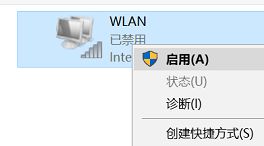
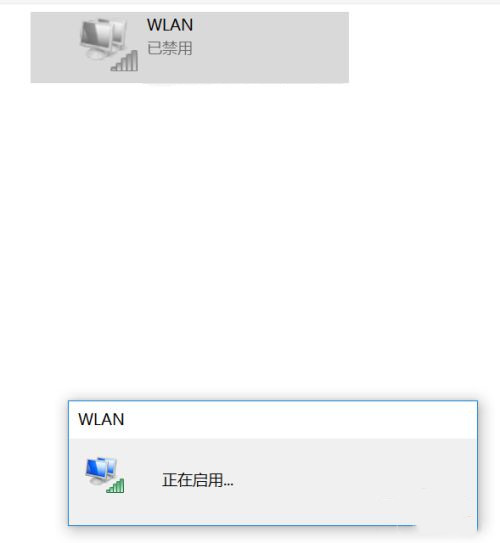
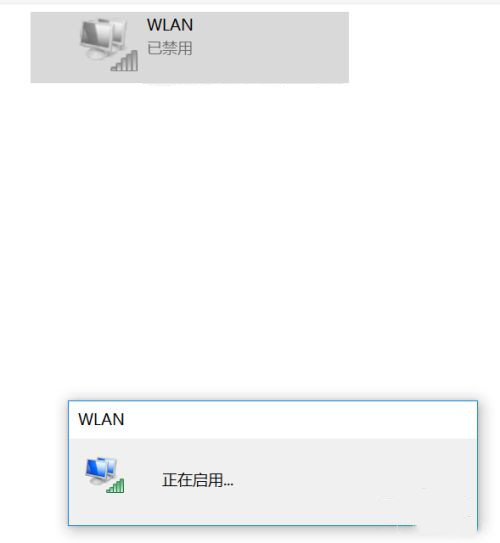
7、最后再启用之后网络即可恢复正常了。
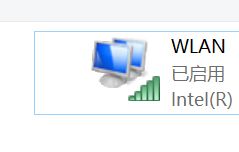
通过以上的方法即可关闭无线网卡了,如果以后用户也遇到这样的问题,不妨按照教程去解决操作吧,希望这个教程对大家有所帮助。
分享到:
